在做3DvGPU这类桌面虚拟化项目的时候,除了对于服务器端的CPU有硬性要求之外,还对前端设备,如:PC、瘦客户机的主频有较高的要求,导致对终端设备的规格要求变得非常的高。
这是因为在3D/vGPU场景中,由于涉及到GPU物理解码以及各种专用软件的匹配,通信的时候需要通过H.264压缩技术来传输相关的图像信息。而当服务器端将桌面中图像信息传输到前端设备进行重组并在屏幕上显示的时候,就需要使用到前端设备上的资源来完成相关工作,也就是我们平时说的解码。而对于解码通常有两种方法:
CPU解码
GPU解码
由于涉及到图形、图像的解码,GPU的效能一定会高于CPU。不过过去的Citrix客户端Receiver由于只支持对于H.264的CPU解码,所以导致对于前端设备的性能,尤其是CPU性能有相当程度的要求。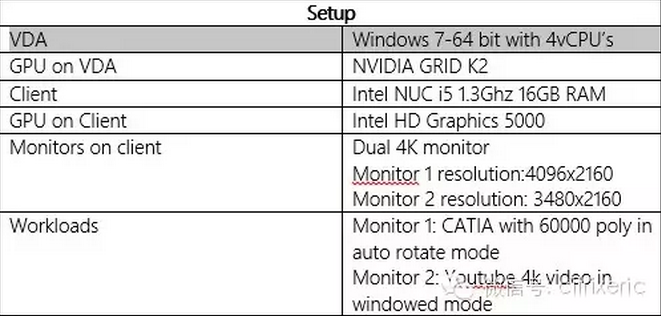
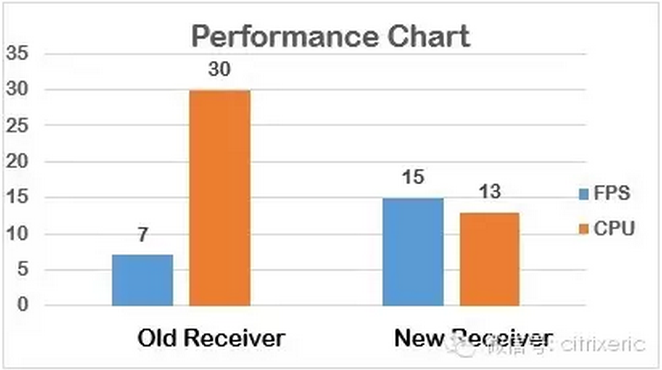
在使用新版Receiver之后,帧率提升了近一倍,从7到了15(请注意这里的分辨率已经达到了4K级别,15的帧率已经非常可观,由于人眼的识别在每秒不低于24帧的情况下就会看到是一个连贯的画面,所以这种程度提高在很多场景中是会带来显示的质的飞越。)
终端设备CPU使用率降低了近一半,从30降低到了13。
所以从这两个3D项目中的两个重要指标来看,一方面通过提升最终显示的帧率而获得更好的显示效果,另一方面通过降低终端CPU的需求,使得更低端的设备(需带有GPU)也能作为终端进行使用。从整体上带来极好3D的用户体验。
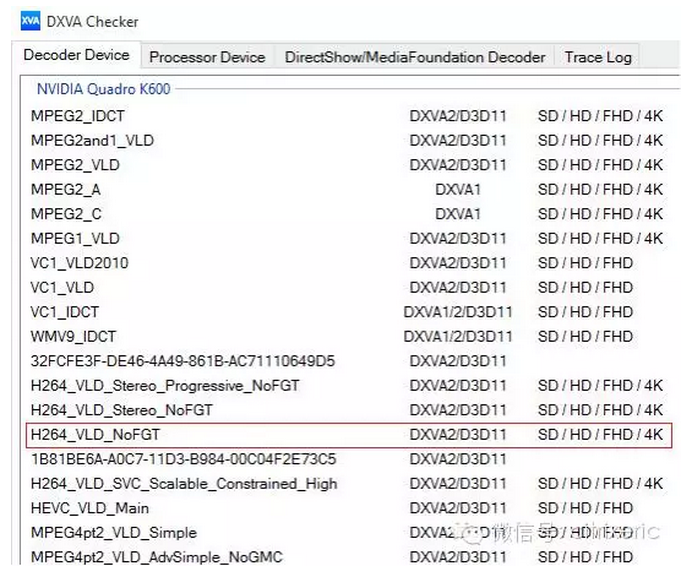
拷贝“receiver.adml” from “root\\Citrix\\ICA Client\\Configuration\\en” to “C:\\Windows\\PolicyDefinitions\\en-US”
2拷贝“receiver.adml” from “root\\Citrix\\ICA Client\\Configuration\\zh-cn” to “C:\\Windows\\PolicyDefinitions\\zh-cn”
3拷贝“receiver.admx” from “root\\Citrix\\ICA Client\\Configuration” to “C:\\Windows\\PolicyDefinitions\\”
6访问 本地策略编辑器 “Local Group policy editor”
7在 Computer Configuration-> Administrative Templates -> Citrix Receiver -> User Experience, 打开“Hardware Acceleration for graphics”
6勾选“Enabled” ,点击 “Ok”
这样完成之后,当你通过Receiver访问一个3D session的时候,检查如注册表信息:
Improved User Experience: Hardware Decoding for Citrix Windows Receiver
https://www.citrix.com/blogs/2015/12/21/improved-user-experience-hardware-decoding-for-citrix-windows-receiver/
Read more about templates and configuring H.264 and other modes, when to choose it: https://www.citrix.com/blogs/2015/10/26/how-and-more-importantly-why-should-you-care-about-the-new-hdx-thinwire/ (The Very High Definition User Experience template is a good starting point for those looking at using DXVA).
Citrix Blogs: How to determine which HDX graphics mode you are using
CTX201696 – Citrix XenDesktop and XenApp – Support for Monitors Including 4K Resolution and Multi-monitors
CTX139331 – Citrix Virtual Desktop Handbook 7.x
Citrix Blogs – What’s new with HDX display in XenDesktop & XenApp 7.x?
Citrix Blogs – Go SuperSonic with XenDesktop 7.x Bandwidth SuperCodecs
Citrix eDocs – Policy Reference (Details of what individual policies do)
 云终端系列报道第三十六期
云终端系列报道第三十六期
在 IT 行业,每隔十年左右,都会出现一次可能重构市场、改写未来的技术变革,一些公司能够抓住这些机会...
More 云终端系列报道第十一期
云终端系列报道第十一期
它的弹性在于:可以支持服务器虚拟化与桌面虚拟化的混合;可以支持多种hyper-v, KVM 等...
More 云终端系列报道第十期
云终端系列报道第十期
也有挺多私有云+桌面云的需求的,能有openstack +VDI那是更好了。...
More